今天和大家分享一下win10系统点击开始菜单关机选项无响应问题的解决方法,在使用win10系统的过程中经常不知道如何去解决win10系统点击开始菜单关机选项无响应的问题,有什么好的办法去解决win10系统点击开始菜单关机选项无响应呢?小编教你只需要 1、点击【开始】→【运行】或按快捷键 【win+R】中输入“regedit”点击【回车】 ; 2、展开到"HKEY_CURREnT_UsER/Controlpanel/desktop"下;就可以了;下面就是我给大家分享关于win10系统点击开始菜单关机选项无响应的详细步骤::
具体方法如下:1、点击【开始】→【运行】或按快捷键 【win+R】中输入“regedit”点击【回车】 ;
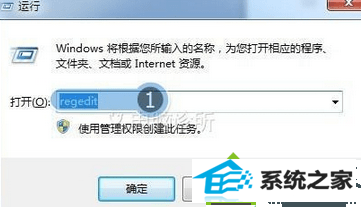
2、展开到"HKEY_CURREnT_UsER/Controlpanel/desktop"下;
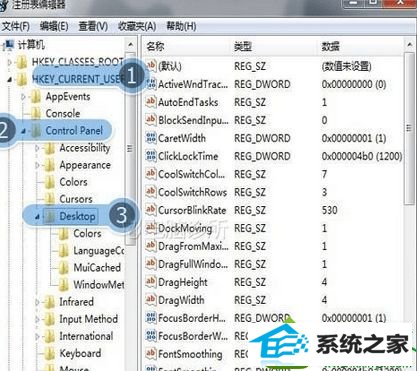
3、在右边找到“AutoEndTasks”双击后,把它的值改为“1”→点击【确定】;

4、【注销】重新登录系统后就生效了。
上述教程内容就是win10系统点击开始菜单关机选项无响应的解决方法,大家在修改注册表的时候要主要文件备份,避免丢失问题。
友情链接:
本站发布的资源仅为个人学习测试使用!不得用于任何商业用途!请支持购买微软正版软件!
如侵犯到您的版权,请通知我们!我们会第一时间处理! Copyright?2021 专注于win7系统版权所有 川ICP备128158888号-8